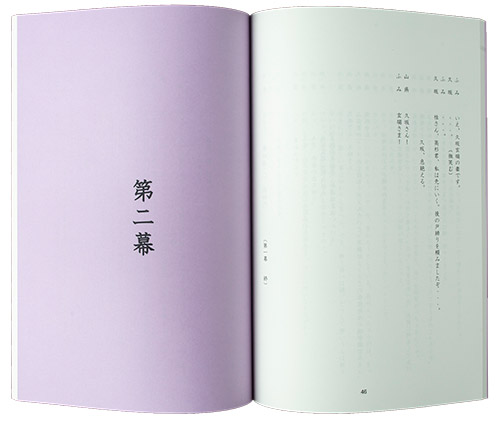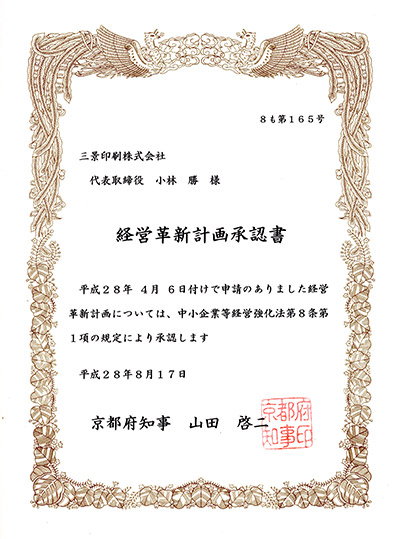データ作成・PDF入稿ガイド
本文の作り方(各アプリケーション共通)
(1)原稿形式
PDF形式 (PDFX-1A) で作成してください。
Word、Excel、Illustrator、Indesignなど、どのアプリケーションで作成されても、最終的にPDFで書き出しをお願いいたします。
ご注意ください:一太郎、PowerPointで作成されたPDFデータは不具合が稀に生じる場合がございます。(一太郎、PowerPointのデータで不具合が生じても当社は責任を負いませんので予めご了承下さい。)
○Wordをご使用の場合
保存画面の「オプション」から「ISO19005-1に準拠(PDF/A)」にチェックを入れ、保存してください。
〇CMYK 色の%について
CMYK それぞれ5%以上ないと印刷に反映されない(色が飛んでしまう)場合がございます。5%以上で作成していただくようお願い致します。
また、印刷機、印刷方法などにより色味は異なってきます。ご了承下さい。
リピート印刷時、全く同じ色味での納品は出来かねますので予めご了承下さい。
(2)データサイズ
データサイズは、出来上がりサイズ(印刷するサイズ)にそろえてください。
たとえば、A5サイズの冊子をご注文の場合、A5サイズの原稿データを作成してください。
(B5サイズのデータでA5サイズの冊子を作成することはできません。)
(3)綴じ方(綴じる向き)
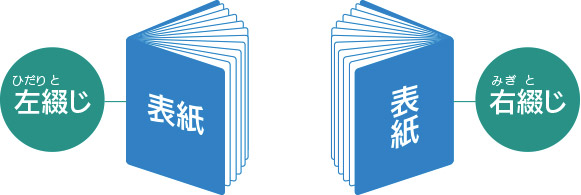
冊子の綴じる向きは最初に決めておく必要があります。一般的に、文字の流れに沿う形となりますので、横書きの書籍は左綴じ、縦書きの書籍は右綴じ製本となっております。
右綴じ、左綴じのいずれで綴じるかによってページの組み方が変わってきますので、必ずご指定ください。(自動見積りの場合は指定する欄がございます)
(4)中綴じ冊子 データ作成例
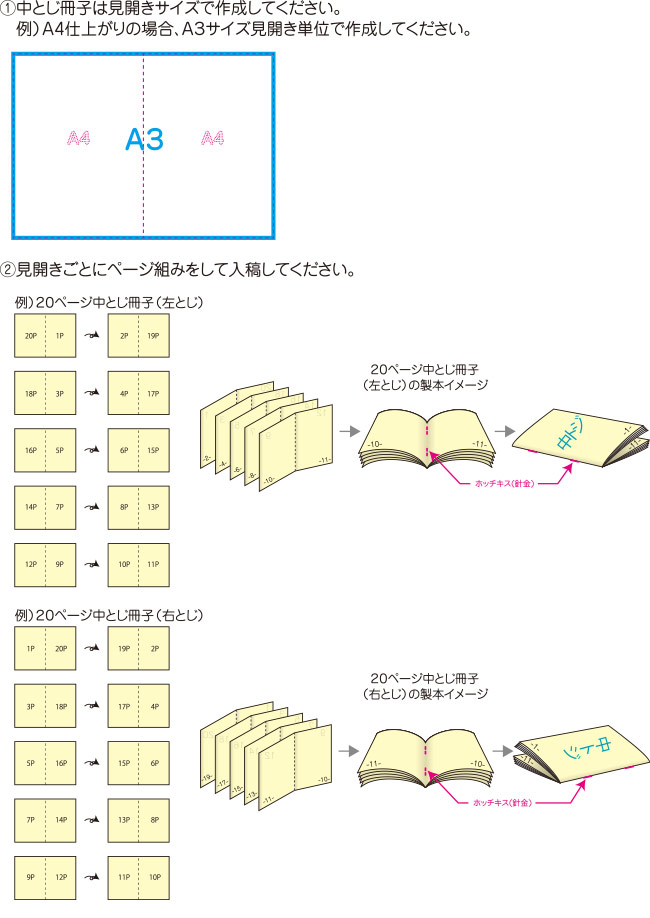
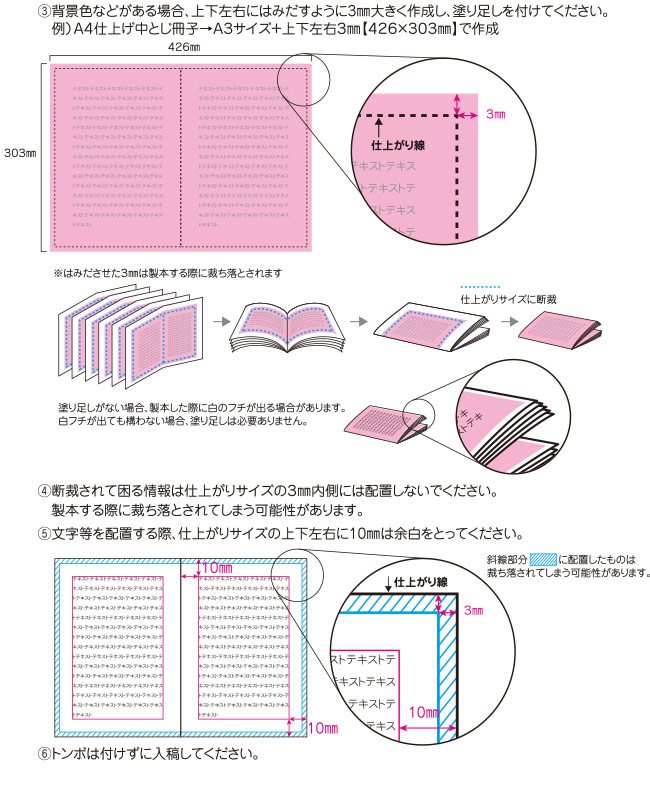
(5)本文データ作成
文字(フォント)の大きさは 7ポイント(10Q)以上 でお願い致します。
(これより小さくなると、特に漢字が印刷でつぶれるおそれがあります。)
〈Word 冊子作成用テンプレートをご利用ください〉
見出し・文字の大きさ・行間・改行等、お好みで調整して下さい。
PDFへの書き出し、保存された後は、必ずチェックしてご入稿下さい。
当社のフォーマット利用での不備等の責任は負い兼ねますので予めご了承ください。
本文データは、見開きではなく、ページごとに作成してください。
また、本文は1Pずつのバラバラの状態ではお受けできかねます。ページだてをした1つのPDFにまとめてご入稿ください。
当店では、誤字・脱字など、原稿の校正は承っておりません。原稿を入稿する前にご自身での校正をお願いいたします。また、カラーについては、お客様が印刷された見本と、インク・紙等の違いにより異なる場合がございます。あらかじめご了承の上ご注文ください。
(6)ノンブル(ページ番号)
ノンブル(ページ番号)は、各自データの中に入れていただくようお願いいたします。当店ではお入れしておりません。
(7)見返し
見返しとは、表紙の内側に貼る紙のことで、耐久性を上げて本の中身を保護する目的で用いられます。また本の中身と表紙をつなぐ目的もあります。本を丈夫にしたい方におすすめのオプションで、当社の自動見積りからご指定いただけます。
(8)中仕切り
中仕切りとは本文の途中に仕切りの意味で挟み込む用紙のことで、本文用紙とは異なる紙を挟み込むものです。例えば本文用紙を上質70kgで指定した場合、そのまま印刷すればすべてが白地の紙になります。そこに色のついた中仕切りの紙を挟み込むことで、本文の章の区切りなどが認識しやすくなります。
中仕切りについては当社の自動見積りから枚数を指定してご注文いただけます。
(9)本文 黒+1色刷をご希望の場合
本文 黒+1色刷は色データの作成時に注意が必要です。以下のページの注意点をご確認ください。
表紙の作り方(各アプリケーション共通)
背表紙を入れない場合(中綴じ)
表紙原稿は、本文と同じ大きさで、表表紙・裏表紙を、見開きではなく別々に作成してください。
たとえば、A5サイズの冊子をご注文の場合、表表紙・裏表紙とも、A5サイズで作成してください。
背表紙を入れる場合(無線綴じ)
表紙の原稿は表表紙・裏表紙を1枚にした状態で作成してください。
たとえば、A5サイズの冊子をご注文の場合、A4サイズ(A5、2枚分)に背表紙幅を加算したサイズで作成してください。
全面印刷の場合:表紙の周囲に白が残らないように仕上げるには
表紙の原稿は、表裏表紙を1枚にした状態にし、上下左右に3mmの塗り足しをしてください。
塗り足しは、出来上がりサイズに対して、余分に原稿幅を広げることをいいます。製品はA4サイズ、B5サイズなど、ご指定のサイズに仕上がるよう裁断(カット)いたしますが、裁断の際にズレが生じる場合があります。この時、紙の色である白地がわずかに残ってしまう場合があります。このため、裁断がズレても白地が出ないように、原稿サイズより上下左右に、各3mm塗り足しをしてください。
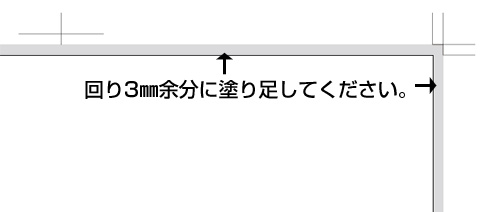
印刷する紙の厚さを決める
当社取扱の印刷用紙より、用途別にご希望のものをお選びください。
印刷用紙の重さと厚さについて
印刷に用いられる用紙の厚さはmm(ミリメートル)ではなく「㎏」という目安で表されます。70㎏や90㎏の重さは、印刷用紙を原紙サイズで1,000枚積んだ時の重さです。
この用紙の重さのことを「連量」と言います。連量が重くなる程用紙の厚さも厚くなります。
背幅(背表紙の幅)の計算方法
- 本文用紙 上質紙70kgの場合:本文ページ数 × 0.045mm を加算
- 本文用紙 上質紙90kgの場合:本文ページ数 × 0.055mm を加算
アプリケーションごとの作成注意点
イラストレーターで作成されるお客様
文字のアウトライン化、画像埋め込み、および 透明分割処理をしてください。
頁物の場合は1つの書類(ドキュメント)にして、白紙(裏白)の頁も1頁として入れて下さい。
データ作成後、PDF形式 (PDFX-1A) で書き出しをお願いいたします。
ワード・エクセルで作成されるお客様
データ作成後、PDF形式(PDFX-1A) で保存をお願いいたします。
制作データとPDF化したデータに違いが無いかご確認下さい。
○Wordをご使用の場合
保存画面の「オプション」から「ISO19005-1に準拠(PDF/A)」にチェックを入れ、保存してください。
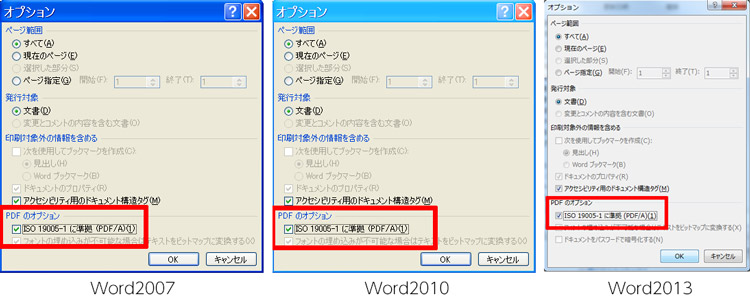
インデザイン(CS5まで対応)で作成されるお客様
文字埋め込み、PDF化でお願いいたします。PDFの保存形式をPDF-X1a(日本)でしてください。
塗り足し(ベタ)がある場合、仕上(ドブ)を3㎜付けて下さい。
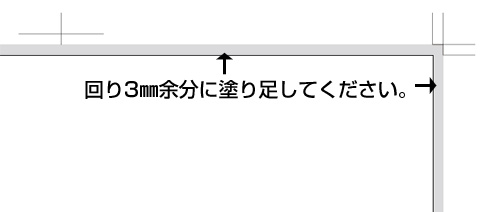
データの入稿方法
入稿の方法は3通りあります。
- 【オススメ】ネット入稿
- メール宅配サービス
- 郵送・宅配便
ネット入稿
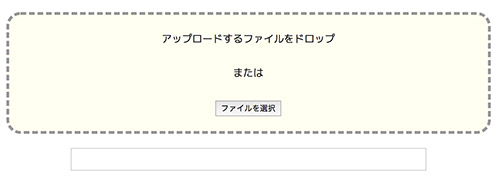
自動見積フォームにて見積→ご注文手続き後、引き続きインターネットでのデータアップロードにてご入稿いただけます。
◯ご注文時にデータ入稿されなかったお客様
下記入稿窓口よりご注文番号を入力いただくと、ネット入稿をご利用いただけます。
入稿データの圧縮について
- 複数のデータは1つのフォルダに入れていただき、
ZIPまたはLZHでひとまとめに圧縮して入稿をお願いいたします。
メール宅配サービス
データを1つのフォルダにまとめ、フォルダごと圧縮してください。
圧縮形式は「LZH]または「ZIP」でお願いします。
圧縮したものを下記のメール宅配サービスで送ってください。
データ送信確認メールの送付先 sholot@print03.jp
郵送・宅配便
CD,DVDなどにコピーし、折れ曲がらないようにケースに入れ、クッション材をまいて封筒などに入れて送ってください。なお、運送料は、お客様負担でお願いいたします。
【送付先】
〒629-2263 京都府与謝郡与謝野町字弓木1865 三景印刷株式会社内 冊子製作チーム 宛
 ▶詳細なご注文ガイドはこちら
▶詳細なご注文ガイドはこちら
お支払い方法
銀行振込口座/楽天銀行 第一営業支店
普 7371494 三景印刷株式会社
※代引手数料・振込手数料はご負担下さい
送料について
短納発送の場合は30,000円以上で送料無料
送料/関西圏 880円 その他1,100円
北海道・沖縄・離島 別途送料
納期について
通常納期の場合
- モノクロ 4営業日発送
- カラー 6営業日発送
※オプション追加時上記の限りではございません
※目安/本文100ページ300部程度まで
※入金・原稿確認の翌日より起算
対応アプリケーション

- PDFにてご入稿下さい
- 下記アプリケーションはPDFに変換後、ご入稿いただけます。

PDFに変換して入稿/Adobe Illustrator, Indesign, Microsoft Word, Excel, Powerpoint
入稿方法について
- ネットでのご入稿(見積依頼→入稿)
- メール宅配サービス
- 郵送・宅配便
キャンセルについて
- 銀行振込:入金およびデータ入稿前までキャンセル可
- 代金引換:データ入稿前までキャンセル可
営業日について
営業日/平日 8:30〜17:30
休業日/土・日・祝祭日 お盆・年末年始
ご相談窓口
携帯電話からはこちらへ▶ 0772-46-0303
▶メールでのお問い合わせはこちら運営会社
〒629-2263 京都府与謝郡与謝野町字弓木1865
TEL 0772-46-0303 / FAX 0772-46-4050
【事業内容】 冊子印刷・伝票印刷
(オンデマンド印刷/オフセット印刷)